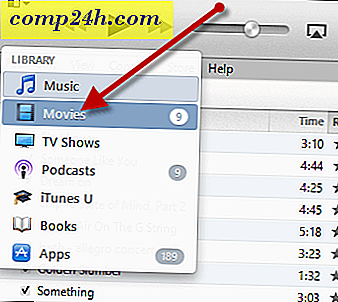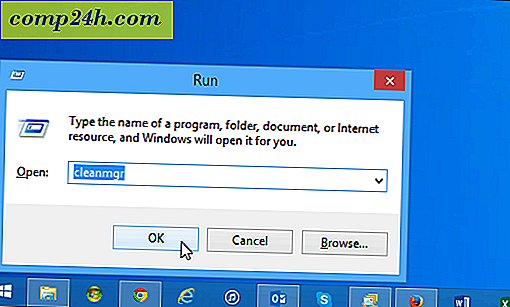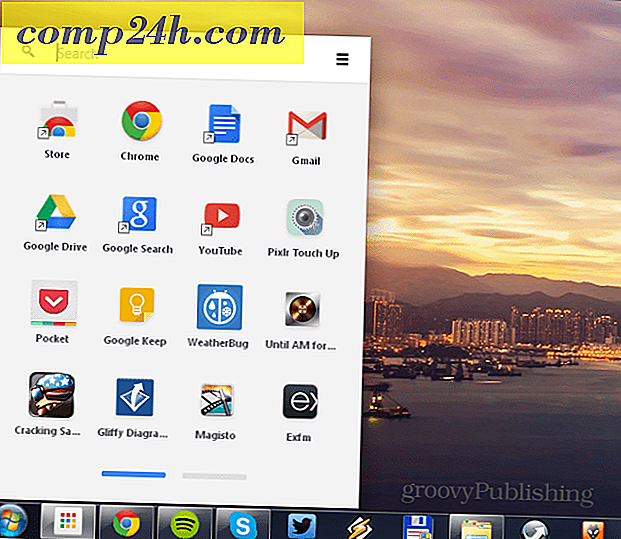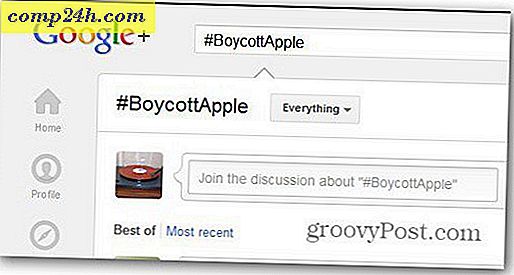Oppnå skarpe bilder med Photoshop og DOF Bracketing
Skarpe bilder med tonnevis av detaljer - alle elsker dem. Sannheten er, stor skarphet og kvalitet kommer til en "god" pris også. Hvis du ikke har massevis av penger til å investere i virkelig skarpe linser, vil dette ryddige trikset hjelpe deg. La oss dykke inn.
Hva er DOF bracketing og hvordan vil det gjøre bildene mine skarpere?
DOF Bracketing (eller Dybdefelt bracketing) er en eldre kamerainnstilling som tar det samme bildet flere ganger, men med en annen blenderinnstilling. Ved hjelp av DOF-bracketing kan du gjøre bildene dine skarpere, fordi en hvilken som helst linse stoppet, øker vanligvis sin skarphet. Du kan besøke ulike nettsider for å sjekke hvilken blender objektivet utfører med den beste skarpheten. I tillegg kan du bare Google din linse modell, etterfulgt av "studio skarphet test".
Upsides av denne metoden (+)
- Veldig skarpe bilder selv med linser som generelt er mykere vidt åpne
- Lett å lære, lett å prøve
- Utgaver er vanskelig å legge merke til, og bildene ser fortsatt naturlig ut
Ulemper ved denne metoden (-)
- Fungerer bare for stillefag
- Krever et stativ
- Er ikke alltid en erstatning for å få en bedre linse
Før start
For denne opplæringen bruker jeg min 50mm f / 1.4. Det er ganske mykt bredt åpent, men det gir stor bokeh. Her er et eksempel skudd jeg tok på f / 1.4:

Elsker du ikke bare den bakgrunnen? Problemet er, selv om du litt zoomer inn for å se blomsten jeg fokuserte på, finner du at den ikke varierer skarpt. For å oppnå maksimal skarphet må jeg stoppe linsen min til f / 6.3, i henhold til dette diagrammet:

Men hvordan kan jeg få en uklar bakgrunn og et skarpt bilde? Dette er hvor vårt fine, små DOF bracketingtrick kommer inn.
Oppsett Kamerautstyr
Lås kameraet ditt i et stabilt stativ og pek det på hva du skyter. Pass på at etter at du har komponert, strammer du alle stativets håndtak og skruer. Dette vil minimere uønsket kamerabevegelse og vil gjøre de to bildene så identiske som mulig.

Bildene
Først vil jeg fokusere på motivet mitt og skyte det første bildet på f / 1.4 (eller andre laveste blenderåpning, avhengig av objektivet) .

Deretter bytter jeg til manuell fokus for å unngå å savne, jeg stopper linsen min til f / 6.3 (i henhold til objektivets skarphetsdiagram ) og jeg tar bildet igjen.

Hvis du ser på den gule pinnen i det første og det andre bildet, vil du finne at det er mye mer behagelig uskarpt i den første. Den røde pinnen, som vi vil ha så skarpe som mulig, er imidlertid optimal skarp bare i det andre bildet.
Sammenslåing i Photoshop
Åpne Photoshop og importer de to bildene, og hold det skarpere bildet nederst.

Gjør et høyreklikk på hvert lag og velg Rasterize . Dette vil gjøre lagene redigerbare.

Velg topplaget og senk Opacity til alt fra 20% til 50%. 
Bruk nå flytteverktøyet til å sørge for at de to bildene er stablet tilsvarende (dine edderkoppsenser begynner å titte når du får bildene perfekt justert)  .
.

Bruk glidebryteren Opacity til det øverste laget igjen og ta det tilbake til 100%.

Her begynner moroa: Lag en ny lagmaske for topplaget med knappen på lagpanelet . 
For å begynne å redigere lagmasken, klikker du på den en gang.

Du vet at du har valgt den hvis Photoshop-fanen din sier "lagmaske". 
Ta tak i en rektangulær markørverktøy, trykk Ctrl + A, og gjør deretter en Høyreklikk> Fyll> Svart, 100% Opacity .
Når du trykker på OK, vises det nederste lagbildet. Før vi begynner å male over den røde pinnen, la oss trykke Ctrl + D for å fjerne markeringen.

Nå holder du lagsmasken valgt, ta et penselverktøy ...

... og sett forgrunnsfargen din til svart .

Høyreklikk på bildet for å justere børstestørrelsen i henhold til bildet og for å gjøre det så mykt som mulig . 
Nå begynner å male over områdene du vil skarpere med penselen. Slik ser det ut:

Fortsett å børsting til du skjerper opp områdene du vil. Når du er ferdig, legg til effekter og filtre etter din smak (prospekt - du kan også prøve Skarphetsverktøyet og Filter> Skarpe, men ikke bruk dem over).
Endelig resultat
Klikk på bildet for å vise det i full størrelse og se den dramatiske skarphetsforskjellen!